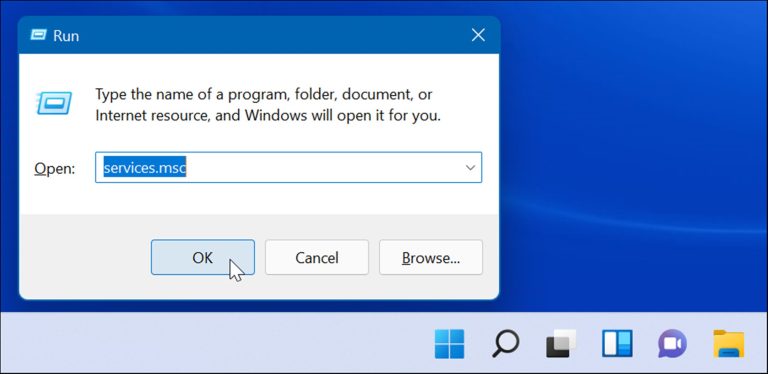Windows 11 жүйесінде іздеудің екі жолы бар болса да, Windows 10-мен салыстырғанда сервердегі нәрселер айтарлықтай өзгерген жоқ. Іздеу индексі файлдарды, электрондық пошталарды, фотосуреттерді, жүйені және компьютердегі басқа файлдарды сканерлейді. Компьютердегі элементтердің жеке дерекқорын жасау сияқты. Индекстеу арқылы сіз әдетте жергілікті іздеу нәтижелерін жылдамырақ аласыз.
Дегенмен, сіз жүйенің әдепкі параметрлерінде тұрып қалған жоқсыз. Windows 11 жүйесінде іздеуді индекстеуді басқаруға болады, сондықтан іздеу мүмкіндігі сіз үшін жақсырақ жұмыс істейді. Бұл нұсқаулық Windows 11 жүйесінде іздеу индекстеуін өзгерту және басқарудың әртүрлі жолдарын қарастырады.
Windows 11 жүйесінде іздеуді индекстеуді басқару
Біз сізге файлдар мен қалталарды іздеуден қалай жасыру керектігін көрсеттік. Дегенмен, басқара алатын басқа аспектілер бар, мысалы, Классикалық немесе Жетілдірілген индекстеу арасында ауысу, мазмұнды индекстеуді өшіру немесе индекстеуді толығымен өшіру.
Windows 11 жүйесінде іздеуді индекстеуді басқару үшін келесі қадамдарды орындаңыз:
- түймешігін басыңыз Бастау немесе басыңыз Windows пернесі Бастау мәзірін іске қосу үшін және басыңыз Параметрлер . Балама түрде пернелер тіркесімін пайдалануға болады Терезе + I Параметрлерді тікелей қосу үшін.

- Параметрлер ашылғанда түймесін түртіңіз Құпиялылық пен қауіпсіздік сол жақтағы мәзірден. Оң жақтағы мәзірді төмен айналдырып, түймесін түртіңіз Windows іздеу бөлім ішінде Windows рұқсаттары .
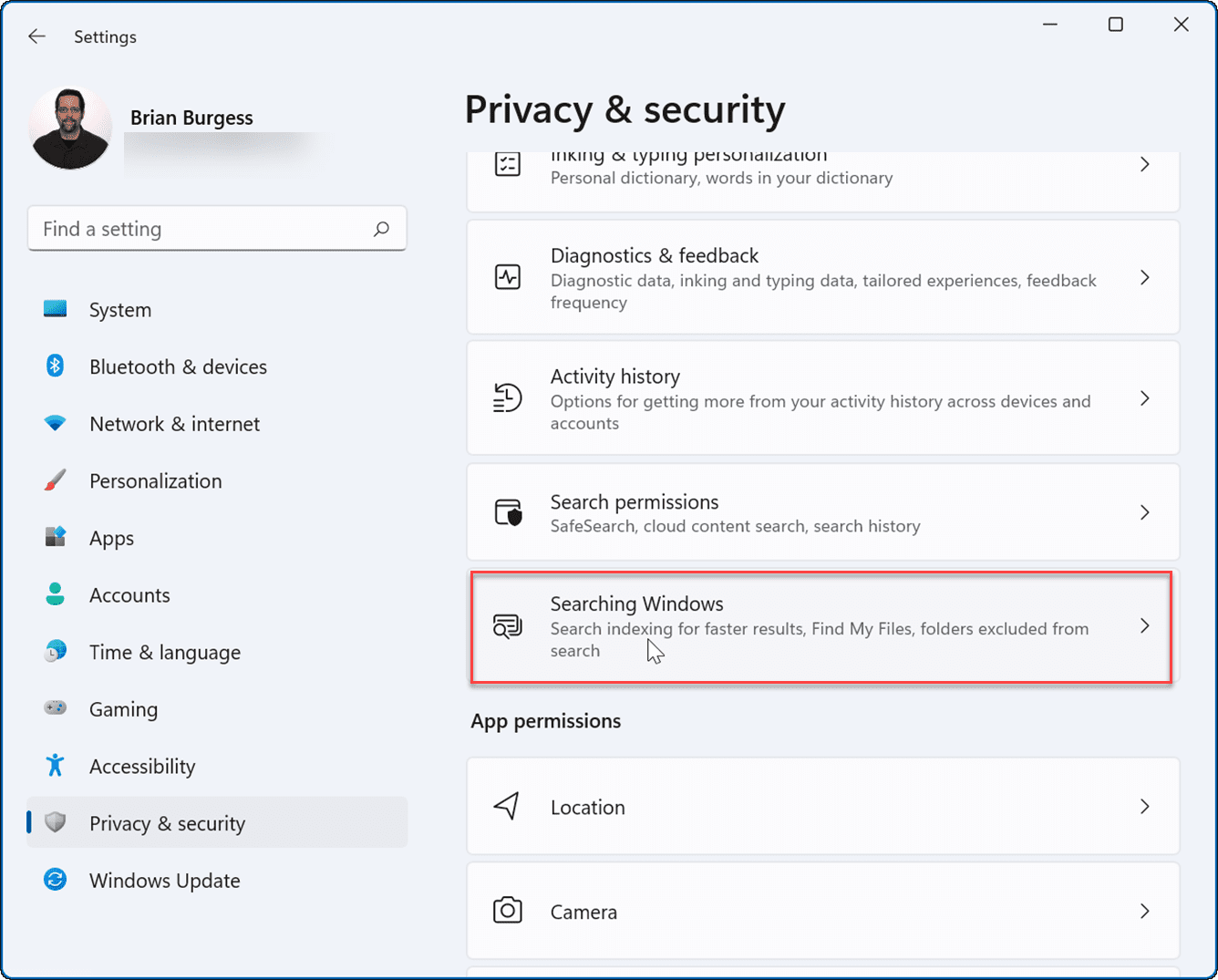
- Содан кейін бөлімді кеңейтіңіз Менің файлдарымды табыңыз оң жақта және опцияны таңдаңыз классикалық أو қайырымды адам .
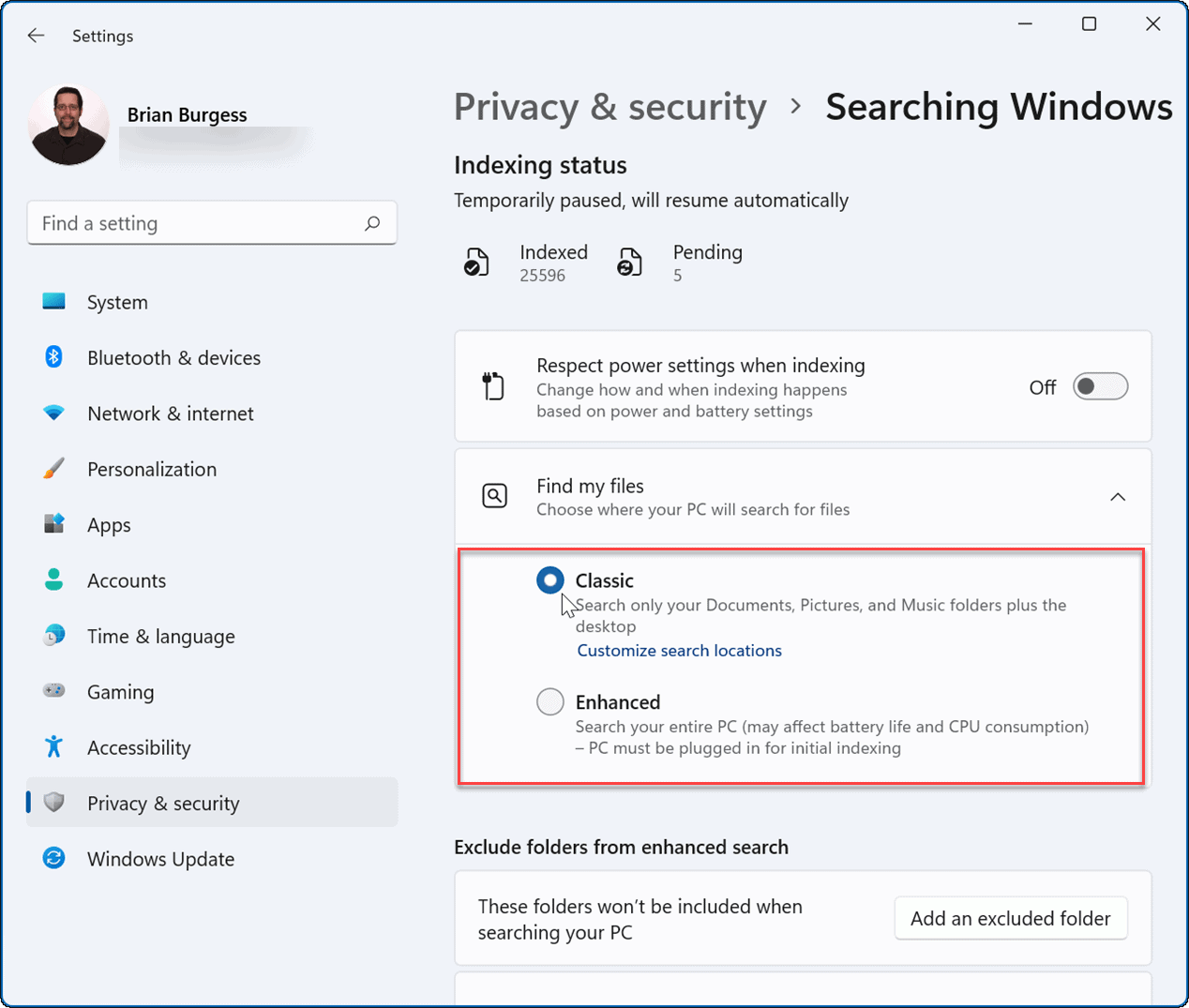
Ескерту: Опция қосулы Классикалық Әдепкі бойынша ол тек құжаттарды, суреттерді, музыкалық қалталарды және жұмыс үстелін индекстейді. Опция болады қайырымды адам Ол компьютердегі барлық нәрсені индекстейді және батарея қуатын көбірек пайдаланады. Сондай-ақ, индекстеу процесінде компьютерді қосу керек Бастапқы күшейткіш.
Мазмұнды іздеуді индекстеуді өшіріңіз
Диск және қолдау көрсетілетін файл орындары үшін файлдың мәтінмәндік индекстеуін жойғыңыз келуі мүмкін.
Белгілі бір дискіні іздеуді индекстеуді өшіру үшін келесі қадамдарды орындаңыз:
- қосу File Explorer бағдарламасы Тапсырмалар тақтасында индекстеуді өшіргіңіз келетін дискіні тінтуірдің оң жақ түймешігімен басыңыз.
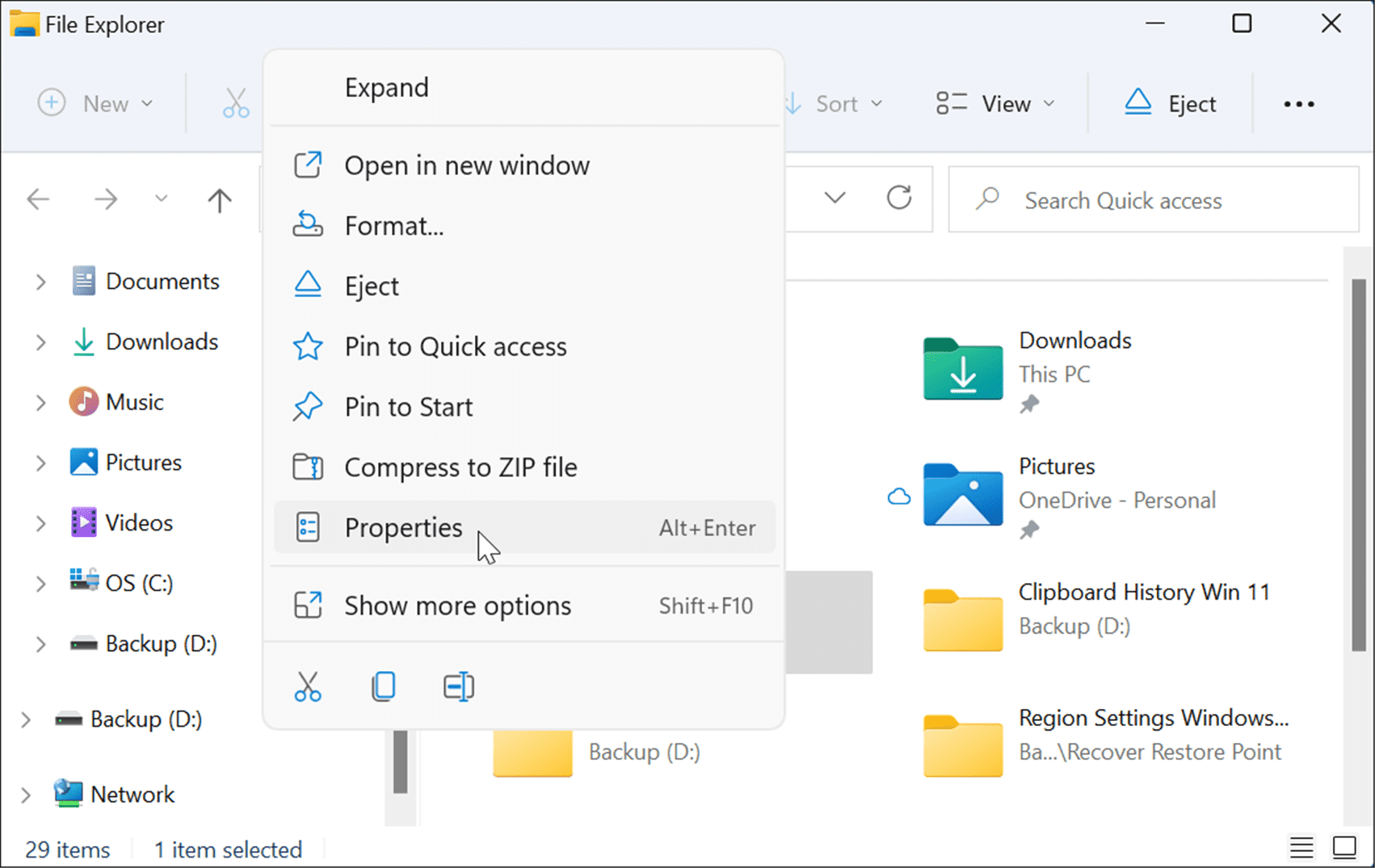
- Басыңыз Қасиеттері тізімнен құсбелгіні алып тастаңыз Осы дискідегі файлдарға файл сипаттарына қоса мазмұнды индекстеуіне рұқсат беріңіз және басыңыз ЖАРАЙДЫ МА .
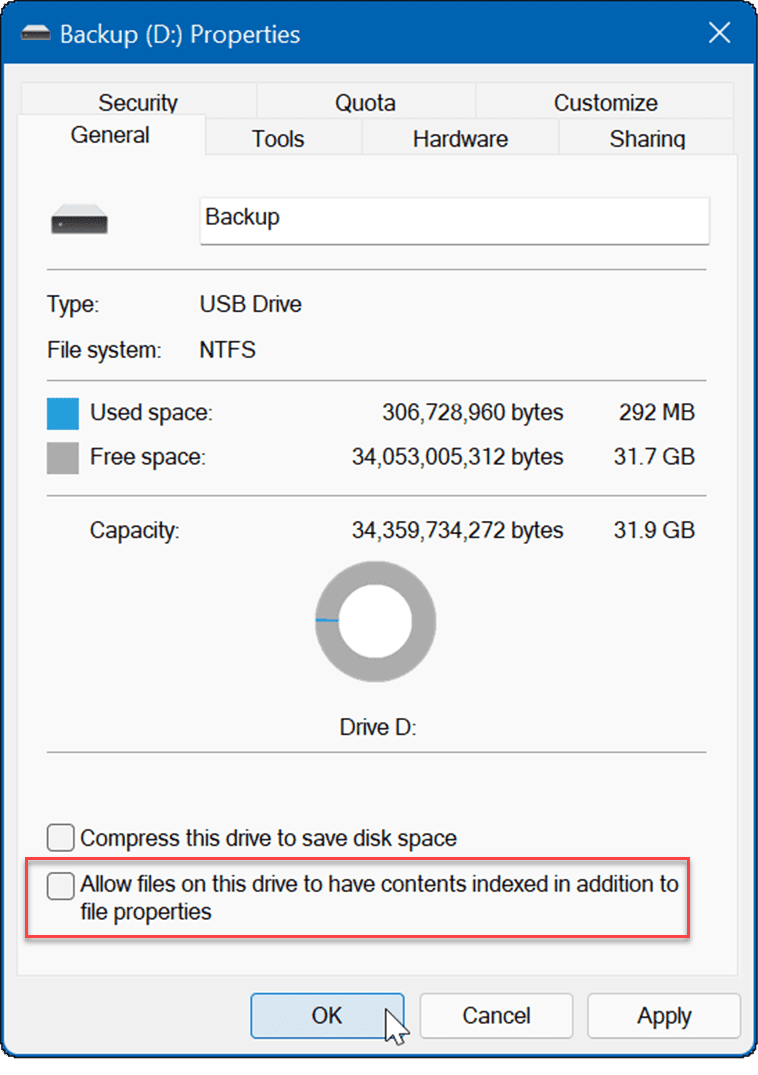
- Диалогтық терезе пайда болады. Атрибуттың өзгеруін растау». Өзгерістерді тек дискіге немесе дискіге және оның барлық мазмұнына қолдану үшін таңдап, « ЖАРАЙДЫ МА «.
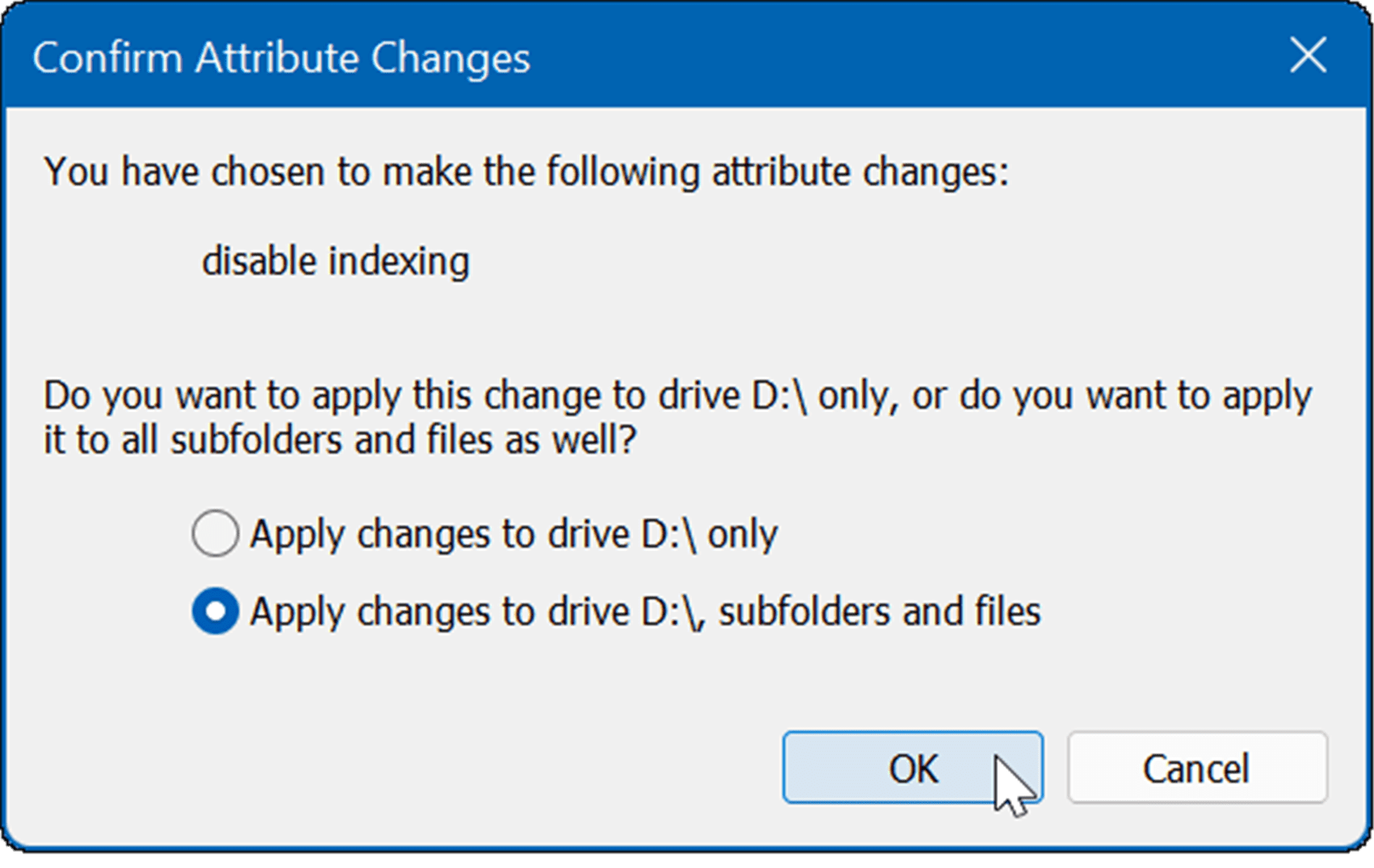
Сіз таңдаған дискінің мазмұны индекстелмейді. Дегенмен, бұл процесс біраз уақыт алуы мүмкін екенін ескеру маңызды - әсіресе деректер көп болатын үлкен дискілерде.
Іздеуді индекстеуді толығымен өшіріңіз
Сондай-ақ іздеуді индекстеуді толығымен өшіруге болады. Көптеген пайдаланушылар тіпті қатты күйдегі дискілерде де жүйелерін жылдамырақ және сенімдірек ету үшін онымен ант етеді. Мысалы, кейбір адамдар Windows Search емес, VoidTools-тен барлығы қолданбасы сияқты әртүрлі іздеу қолданбаларын пайдаланады.
Іздеуді индекстеуді толығымен өшіру үшін келесі қадамдарды орындаңыз:
- Басыңыз Windows пернесі + R тілқатысу терезесін бастау үшін пернетақтада» жұмыспен қамту». Ол пайда болған кезде теріңіз services.msc және басыңыз ЖАРАЙДЫ МА немесе басыңыз кіру .
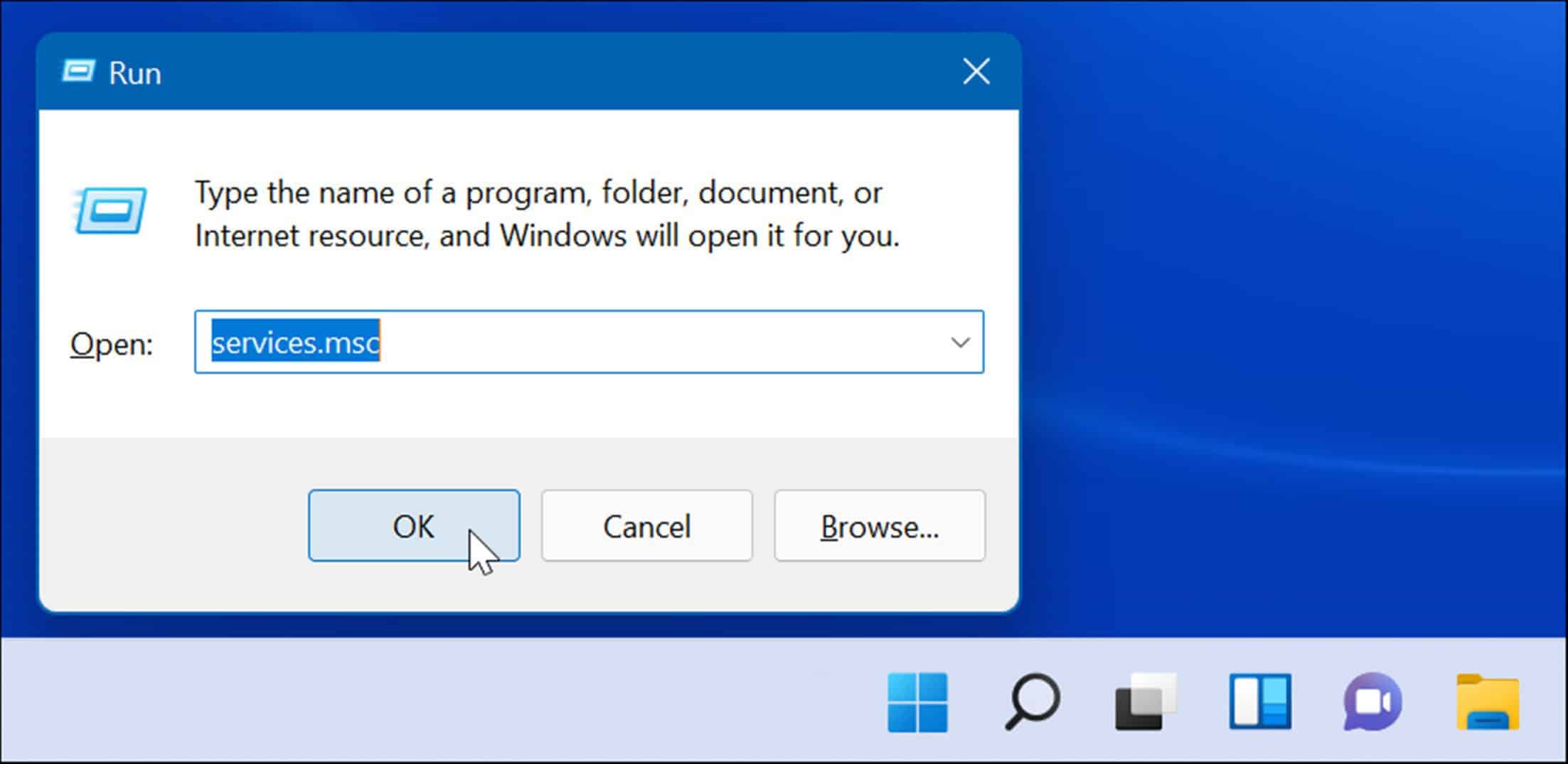
- Терезе пайда болған кезде Қызметтер , оларды аты бойынша сұрыптап, екі рет басыңыз Windows іздеу .
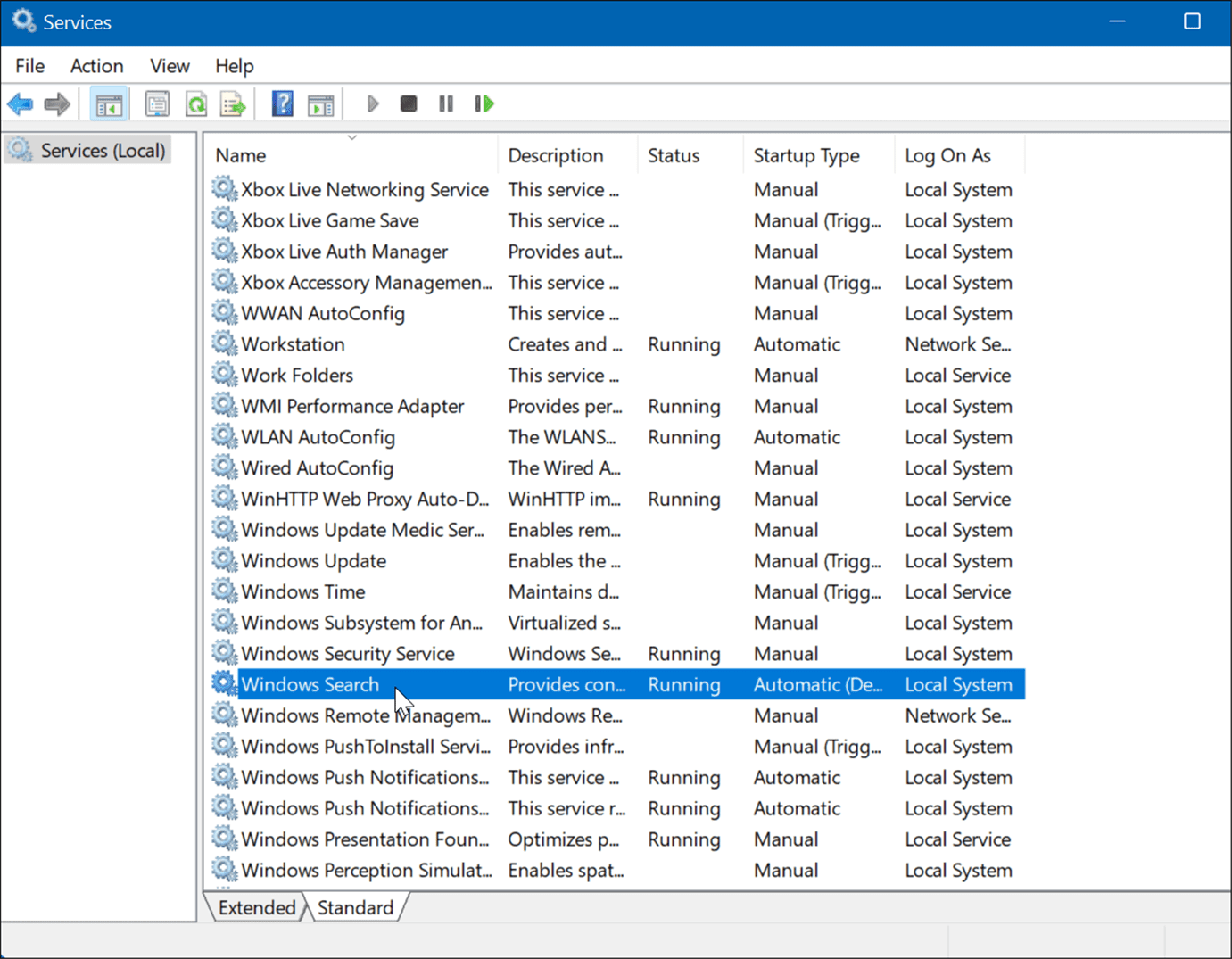
- Экран пайда болған кезде Windows іздеу сипаттары (жергілікті компьютер) , реттеңіз Іске қосу түрі على сынған , . түймесін басыңыз өшіру бөлім ішінде Қызмет күйі және басыңыз ЖАРАЙДЫ МА .
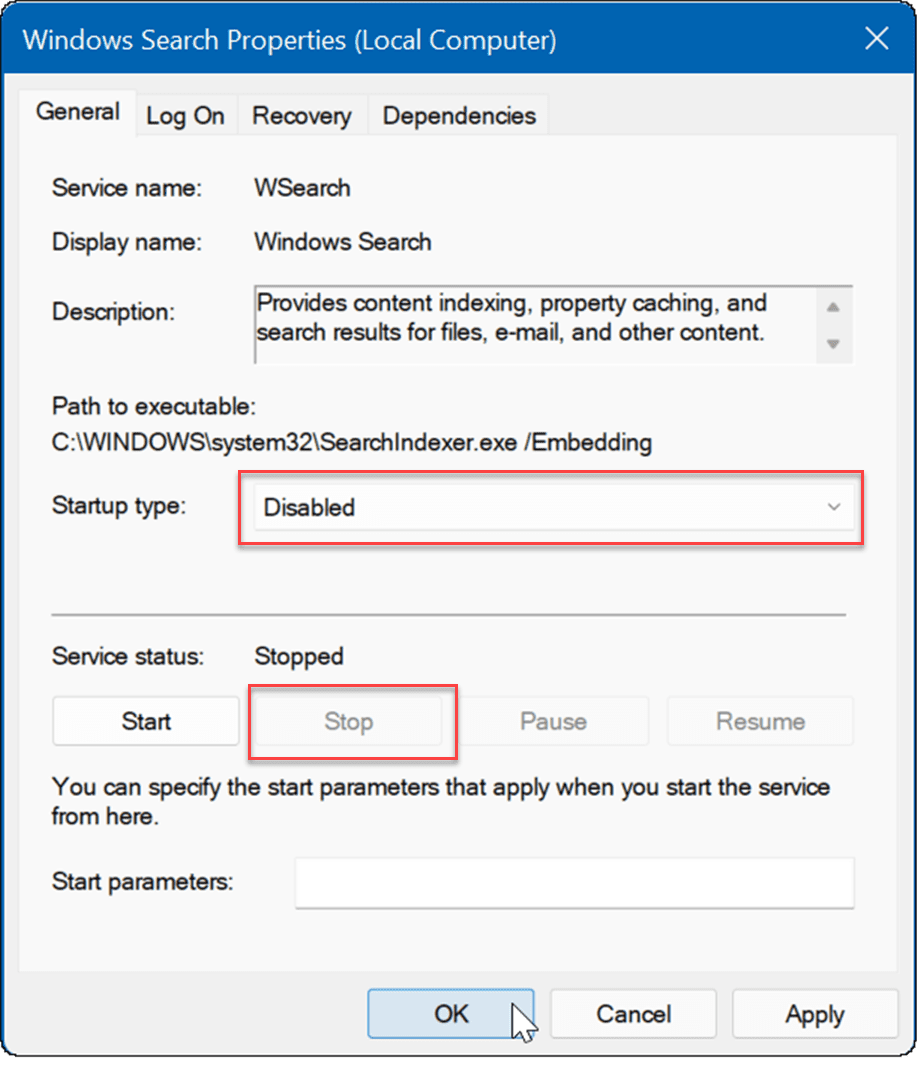
Іздеуді индекстеу енді өшірілген және Windows 11 келесі қайта іске қосылғаннан кейін қызмет іске қосылмайды.
Windows іздеу
Егер сіз әлі Windows 11 жүйесін пайдаланбасаңыз және іздеуде қиындықтар туындаса, Windows 10 жүйесінде іздеу индекстеуін түзету жолдарын қарастырыңыз. Сондай-ақ Windows 10 жүйесінде кеңейтілген іздеуді қосу туралы оқығыңыз келуі мүмкін.
Windows 11 жаңартылған пайдаланушы интерфейсіне ие және элементтерді іздеудің бірнеше түрлі жолдарын қамтиды. Дегенмен, іздеу кезінде Bing веб-нәтижелерін аласыз, бұл белгілі бір файлды табуға тырысқанда тітіркендіргіш болуы мүмкін. Жақсы жаңалық - Windows 11 жүйесінде веб-іздеу нәтижелерін өшіруге болады.
Оның Windows 10 сияқты сол жақ бұрышта үлкен іздеу өрісі жоқ, бірақ оның «Бастау» түймесінің жанында іздеу белгішесі бар. Бұл тым көп деп тапсаңыз, тапсырмалар тақтасындағы іздеу белгішесін жасыруға болады.
Дереккөз: groovypost.com